 Küldje el ezt a cikket!
Küldje el ezt a cikket!
| PLUSZ programfunkció,Könyvelőcsomag LIGHT, Mini Integrált Rendszer |
Automatikus adatmentés (korábbi) – Minden Kulcs-Soft program
 |
A Kulcs-Soft programokkal szállított Adatmentő szoftver egyszerűsíti az Ön munkáját, hasznos segítséget nyújt adatainak archiválása során. A szoftver automatikus adatmentésre is beállítható, ezzel megkönnyítve az archiválás műveletét. A Kulcs-Soft programok állományának mentése kizárólag az adatbázis-motort tartalmazó (hálózatos használat esetén a szerver-) számítógépről indítható. Az adatmentési művelet akkor lesz sikeres, ha a mentés időtartama alatt egyetlen felhasználó sem csatlakozik az adatbázishoz (azaz ha minden munkaállomáson zárva van a mentésre kijelölt program). |
| » | A beállításhoz elsőként a Start menü / Programok / Kulcs-Soft / Karbantartás / Adatmentő és visszatöltő varázslóval indítson el egy mentést arra a programra vonatkozóan, amelyre az automata mentést be szeretné állítani (a leírásban: Könyvelő program). |
| » | Azt a mappát jelölje meg a mentés készítésénél, ahol a mentéseket tárolni szeretné. |
| » | Ezt követően kattintson a következő panelen található Script gombra. A következő megjelenő panelen a Tallózó ikonra kattintva válassza ki a C: \ Program Files \ Common Files \ Kulcs-Soft könyvtárat, majd adjon meg egy tetszőleges fájlnevet. (Lehetőség szerint kerülje az ékezetes karaktereket, valamint a szóközöket, példánkban a fokment.msp nevet használjuk.) A könyvtár kiválasztása után nyomja meg a Script készítése, majd az OK gombokat. |
| » | Indítsa el egyszer az adatmentést (csak az első mentést kell kézzel indítani), kattintson az Indítás gombra. |
| » | Az automatikus adatmentéshez szükséges batch-fájlt letöltheti Tudásbázisunkról (a fájl letöltésekor egyes vírusirtó programok jelezhetik, hogy kártékony kódot is tartalmazhat a fájl, azonban a számítógépre nézve nem jelent veszélyt a fájl letöltése): |
Könyvelő program »
Egyszeres könyvelő program »
Házipénztár program »
Tárgyi eszköz program »
Egyszerűsített könyvelő program (EVA) »
Mentse a fájlt a C: \ Program Files \ Common Files \ Kulcs-Soft mappába. Ha a script-fájlt – a példától eltérően – nem fokment néven készítette el, akkor javasoljuk, hogy kézzel készítse a szükséges batch-fájlt az alábbiak alapján:
| » | A szükséges batch-fájlt kézzel is elkészítheti: nyissa meg a Start menü / Programok / Kellékek / Jegyzettömb programot. Írja az alábbi utasítást egy új dokumentumba: ment.exe -s”scriptneve.msp”. A batch-fájl készítésekor azt a fájlnevet kell megadnia (ami példánkban a fokment.msp), amit a script-fájl készítésekor adott meg. Ezt követően kattintson a Fájl menüben található Mentés máskéntre és mentse el a C: \ Program Files \ Common Files \ Kulcs-Soft mappába .bat kiterjesztéssel (pl. fokment.bat). Természetesen fokment helyett más nevet is adhat a fájlnak, a kiterjesztés viszont fontos, hogy .bat legyen! | |
| » | Erről a fájlról készíthet parancsikont az Asztalra, így dupla kattintással is indítható az adatmentés vagy | |
| » | Beteheti az Ütemezett feladatok közé, itt pedig beállíthatja, hogy milyen időközönként fusson le a mentés (pl. minden pénteken 16:55 perckor). (Windows XP operációs rendszeren: Programok / Vezérlőpult / Ütemezett feladatok) Új ütemezett feladat hozzáadása esetén rendszergazdaként kell bejelentkeznie számítógépére, valamint ismernie kell annak Rendszergazda vagy rendszergazdai jogosultsággal rendelkező felhasználói jelszavát. Windows Vista használata esetén itt talál bővebb információt a Feladatütemező működéséről, beállításairól.
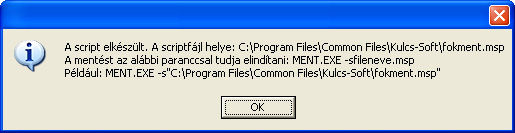
11. kép, összesen: 20.
|
| Figyelem! Az Adatmentő szoftver jelenlegi verziója a „nem látható” státuszú cégekről is elkészíti az adatmentéseket. |
|
Az automatikus mentéshez elkészített scriptet új adatbázis-év és új cég felvitele után frissíteni szükséges. |
 |
Ez a bejegyzés programunk LIGHT és PLUSZ verziójával rendelkező Ügyfeleink számára is tartalmaz hasznos információkat. |

|
Hasznos volt az információ?
|
|
 |
|
|
Kapcsolódó bejegyzések
|
|
 |
|



